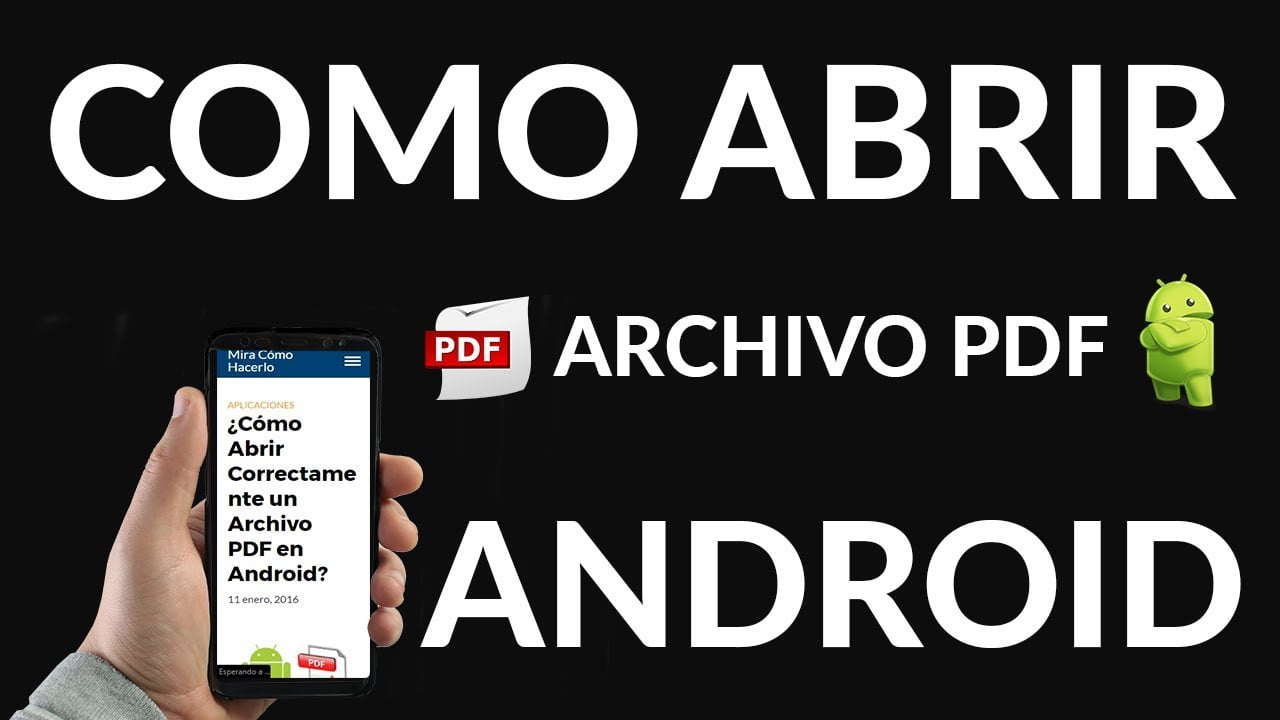
Los archivos PDF son muy comunes en nuestra vida cotidiana, ya que se utilizan para compartir documentos, presentaciones, manuales, libros electrónicos, entre otros. Sin embargo, a veces puede ser complicado abrirlos o visualizarlos correctamente. En esta guía, te mostraremos paso a paso cómo abrir un archivo PDF de manera fácil y rápida, y qué herramientas puedes utilizar para hacerlo. ¡Continúa leyendo para aprender más!
Soluciones prácticas para abrir archivos PDF que no funcionan
Los archivos PDF son una herramienta muy útil para compartir información de manera universal y sin perder la calidad de los documentos. Sin embargo, puede que en alguna ocasión te hayas encontrado con un archivo PDF que no funciona correctamente. En este artículo te explicamos algunas soluciones prácticas para abrir archivos PDF que no funcionan.
1. Actualiza tu lector de PDF
Una de las razones por las que un archivo PDF puede no funcionar es porque tu lector de PDF esté desactualizado. Asegúrate de tener la última versión del programa que utilizas para abrir archivos PDF.
2. Verifica que el archivo no esté dañado
Si el archivo PDF que intentas abrir no funciona, puede que esté dañado. Para verificarlo, intenta abrir otro archivo PDF que sepas que funciona correctamente. Si este segundo archivo tampoco funciona, entonces el problema es probablemente el lector de PDF o tu computadora. Si solo el primer archivo no funciona, entonces el archivo está dañado.
3. Usa una herramienta en línea
Existen herramientas en línea que te permiten abrir archivos PDF sin necesidad de descargar ningún programa. Una de estas herramientas es Google Drive. Puedes subir el archivo a Google Drive y abrirlo desde allí.
4. Restaura tu sistema
Si ninguna de las soluciones anteriores funciona, puede que haya algún problema con tu sistema operativo. En este caso, puedes intentar restaurar tu sistema a una fecha anterior en la que sepas que los archivos PDF funcionaban correctamente.
Con estas soluciones prácticas, podrás abrir archivos PDF sin problemas.
Convierte tus archivos PDF a DOC en unos sencillos pasos
¿Te ha pasado que necesitas editar un archivo PDF pero no puedes hacerlo porque no tienes el software adecuado? Muchas veces, los archivos PDF son difíciles de modificar, lo que puede resultar en una gran molestia. Sin embargo, existe una solución simple y rápida para convertir tus archivos PDF a DOC y poder editarlos fácilmente. En este artículo, te explicamos cómo hacerlo en unos sencillos pasos.
1. Encuentra un convertidor de PDF a DOC en línea
Existen diversas opciones en línea para convertir tus archivos PDF a DOC. Busca en Google y escoge el que te parezca más fácil de usar y confiable. Asegúrate de que el sitio web sea seguro y no contenga virus.
2. Selecciona el archivo PDF que deseas convertir
Una vez que hayas encontrado un convertidor de PDF a DOC, selecciona el archivo PDF que deseas convertir. Algunos sitios web permiten que arrastres y sueltes el archivo en su página web, mientras que otros te pedirán que lo cargues manualmente.
3. Espera a que se complete la conversión
Una vez que hayas seleccionado el archivo PDF, espera a que se complete la conversión a DOC. El tiempo que tarda dependerá del tamaño del archivo y de la velocidad de tu conexión de internet. Algunos sitios web te permiten recibir un correo electrónico cuando la conversión esté completa.
4. Descarga tu archivo DOC
Una vez que se haya completado la conversión, descarga el archivo DOC a tu computadora. Asegúrate de que el archivo se haya descargado correctamente y de que puedas abrirlo en tu programa de edición de texto.
Conclusión
Convertir tus archivos PDF a DOC es un proceso sencillo y rápido. Solo necesitas encontrar un convertidor en línea confiable, seleccionar el archivo PDF, esperar a que se complete la conversión y descargar el archivo DOC. Ahora puedes editar tus archivos PDF sin problemas y sin necesidad de software adicional.
Descubre la mejor herramienta para visualizar archivos PDF
Un archivo PDF es un formato de archivo muy utilizado en el ámbito empresarial, educativo y personal. Sin embargo, a veces puede ser difícil abrir y visualizar correctamente un archivo PDF en diferentes dispositivos y sistemas operativos. Por eso, es importante contar con una herramienta que permita abrir y visualizar estos archivos de forma sencilla y eficaz.
Una de las mejores herramientas para visualizar archivos PDF es Adobe Acrobat Reader DC. Se trata de un programa gratuito que permite abrir, ver, imprimir y anotar archivos PDF de manera rápida y eficiente. Además, cuenta con una amplia gama de funciones para facilitar la lectura y el trabajo con estos archivos, como la posibilidad de buscar y resaltar texto, agregar notas y comentarios, y rellenar formularios.
Otra herramienta muy útil para visualizar archivos PDF es Google Chrome. Este navegador web cuenta con un visor de PDF integrado que permite abrir y visualizar archivos PDF directamente en la ventana del navegador, sin necesidad de descargarlos o instalar programas adicionales. Además, también es posible buscar y resaltar texto, así como imprimir y guardar los archivos PDF desde el navegador.
Adobe Acrobat Reader DC y Google Chrome son dos opciones muy recomendables que permiten abrir, ver y trabajar con estos archivos de forma rápida y sencilla.
Alternativas para visualizar archivos PDF sin la necesidad de Adobe
¿Cómo abrir un archivo PDF? A menudo, esta es una pregunta que muchos usuarios se hacen al intentar acceder a un documento en formato PDF. La mayoría de las personas piensan que necesitan Adobe Reader para visualizar estos archivos, pero hay varias alternativas gratuitas que pueden hacer el trabajo igual de bien.
1. Google Chrome – Si ya tienes instalado Google Chrome en tu computadora, es posible que no sepas que esta aplicación puede abrir archivos PDF sin la necesidad de instalar ningún software adicional. Simplemente haz clic derecho en el archivo PDF y selecciona «Abrir con» y elige Google Chrome.
2. Microsoft Edge – Si usas Windows 10, Microsoft Edge es otra opción para abrir archivos PDF. Al igual que con Chrome, simplemente haz clic derecho en el archivo PDF y selecciona «Abrir con» y elige Microsoft Edge.
3. Foxit Reader – Foxit Reader es una herramienta gratuita que se puede descargar para abrir archivos PDF. Es una alternativa ligera y rápida a Adobe Reader y puede abrir documentos PDF con facilidad.
4. Sumatra PDF – Sumatra PDF es otra herramienta gratuita que puede abrir archivos PDF. Es una aplicación muy ligera y rápida que se centra en la simplicidad y la velocidad.
Hay varias alternativas gratuitas que pueden hacer el trabajo igual de bien. Google Chrome, Microsoft Edge, Foxit Reader y Sumatra PDF son solo algunas de las opciones que puedes utilizar para abrir tus archivos PDF.
